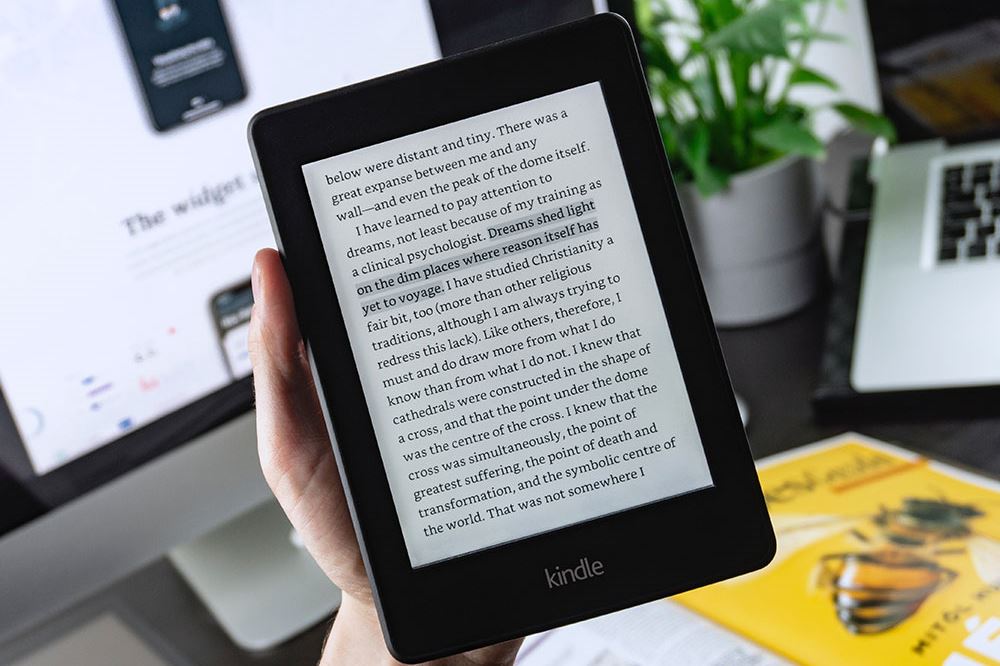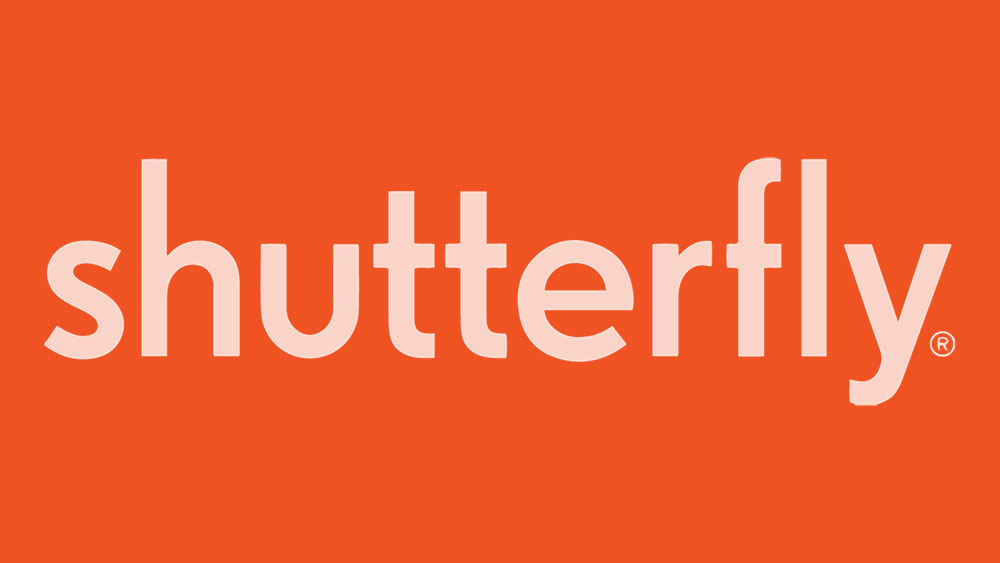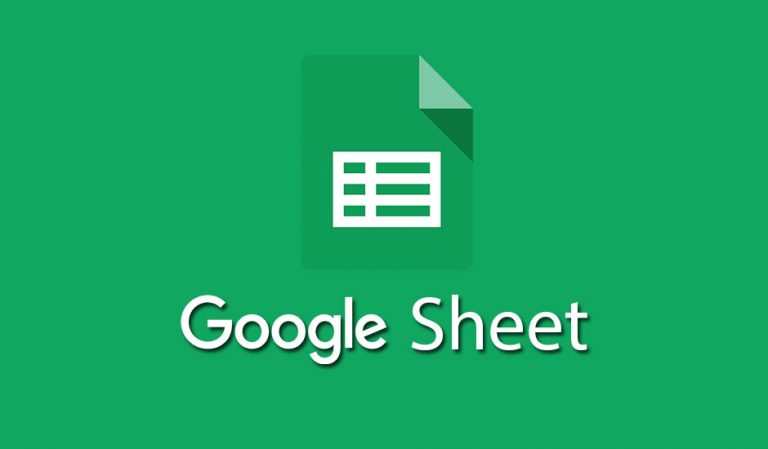Cum să vă opriți Chromecastul
- Cum să utilizați Chromecast: tot ce trebuie să știți
- Cele mai bune 20 de aplicații Chromecast din 2016
- Cum să îmbunătățiți performanța Chromecastului
- Cum să utilizați Chromecast pentru a oglindi ecranul
- Cum să utilizați Chromecast pentru a juca jocuri
- Cum să utilizați Chromecast pentru a transmite în flux audio
- Cum să vă opriți Chromecastul
- Cum să transmiteți în flux VLC Player pe Chromecast
- Cum să utilizați Chromecast fără Wi-Fi
- Cum să resetați Chromecastul
- Sfaturi și trucuri pentru Chromecast
Chromecastul poate fi un dongle oarecum misterios. Se va agăța cu plăcere de spatele televizorului, dar ce faci când vrei să-l dezactivezi? Mai trebuie să-l dezactivați în primul rând? Să începem prin a răspunde la întrebările esențiale.

Trebuie să-mi opresc Chromecastul?
Chromecastul folosește foarte puțină energie și date atunci când este în modul de așteptare. Cu excepția cazului în care rulați pe o conexiune foarte bine măsurată, nu este nevoie să opriți dispozitivul. Dacă, totuși, aveți un buget foarte strict, dezactivarea dongle-ului este ușoară.
Cum opresc Chromecastul pe televizorul meu?

Nu există un comutator de oprire pe Chromecast în sine, așa că dezactivarea acestuia este o chestiune de a-l deconecta de la televizor sau de la sursa de alimentare. Ar trebui să fie destul de simplu, deși există câteva momente în care nu ar trebui să faceți asta, așa cum este menționat mai jos.
Cum opresc Chromecastul de la distanță?

Aplicația Home de pe dispozitivul Android sau iPhone controlează toate dispozitivele Chromecast, permițându-vă să dezactivați controlul de către alții.
De ce aș deconecta Chromecastul?
Oamenii au multe motive pentru a-și deconecta dispozitivul Chromecast. Cele mai comune două motive: scopuri de securitate și comutarea televizoarelor. Utilizatorii sunt îngrijorați de faptul că dongle-ul rămâne conectat la rețeaua lor 24/7, astfel încât se simt mai în siguranță dacă îl deconectează de la televizor sau de la sursa de alimentare. Alteori, un utilizator Chromecast dorește doar să mute dispozitivul în altă cameră sau televizor.
Deși aceste motive sunt de înțeles, cel mai bine este să le evitați, cu excepția cazului în care conectați Chromecastul la un televizor nou destul de repede.


De ce este importantă sugestia de mai sus? În primul rând, îndepărtarea dispozitivului face ușoară uitarea de el, ceea ce înseamnă că se poate pierde sau rămâne nefolosit pentru perioade lungi de timp. În al doilea rând, dispozitivul se actualizează atunci când este în modul de așteptare pentru a menține protecția. Indiferent dacă Chromecastul este pornit sau oprit în timp ce este conectat, acesta poate primi în continuare actualizări.
Alte motive pentru care oamenii își deconectează Chromecastul includ eliminarea stării de „funcționează mereu” de pe televizor sau revocarea accesului anumitor vizitatori. Chiar și atunci când Chromecastul nu este utilizat, rulează în fundal și menține un afișaj, indiferent dacă este pornit sau oprit, în plus, apare întotdeauna în rețea. În ceea ce privește accesul vizitatorilor, ajută la controlul utilizării internetului în casă de către oaspeți și blochează și distracția. Vă puteți imagina când acea situație este importantă?
Când nu ar trebui să-mi deconectez Chromecastul?
Practic, nu ar trebui să smulgeți Chromecastul din spatele televizorului sau să opriți sursa de alimentare la primirea unei actualizări.

Pentru modelele Chromecast de a 2-a și a 3-a generație, LED-ul luminează intermitent portocaliu atunci când este în curs de actualizare. Pentru modelul Chromecast de prima generație, LED-ul clipește roșu la actualizare. Dacă decideți să „trageți din priză”, asigurați-vă că dispozitivul nu clipește. Actualizările sunt vitale și pot include actualizări de software, firmware și de securitate deopotrivă. Ori de câte ori opriți televizorul, Chromecastul intră în modul de așteptare cu consum redus, permițând actualizărilor să funcționeze în timp ce utilizați energie minimă pentru a face acest lucru.